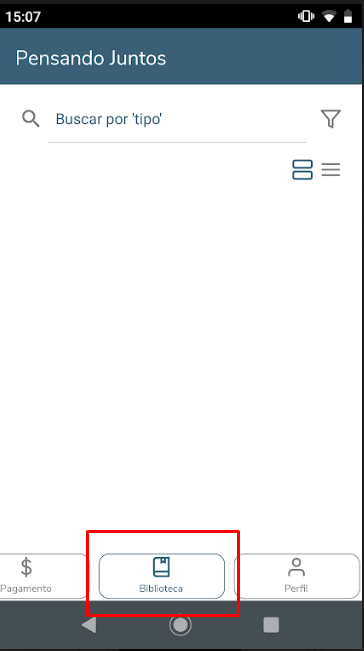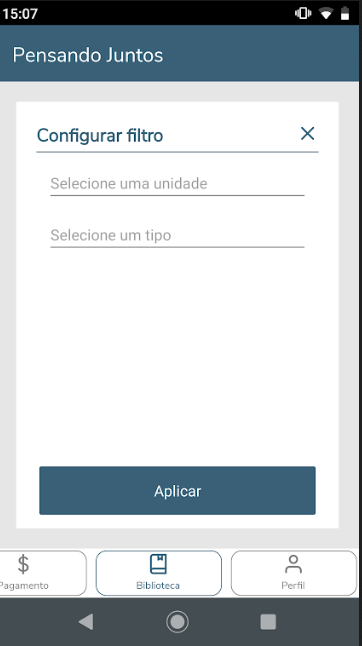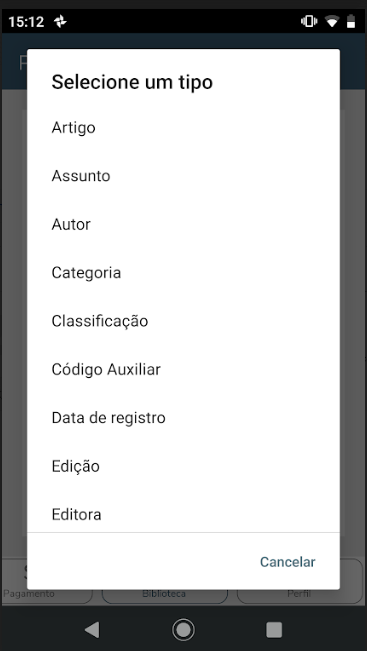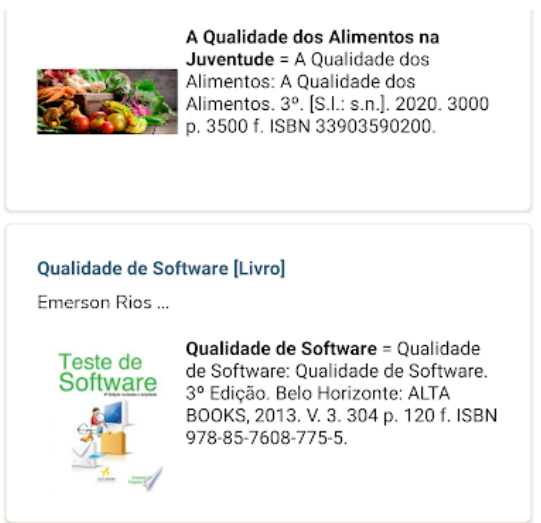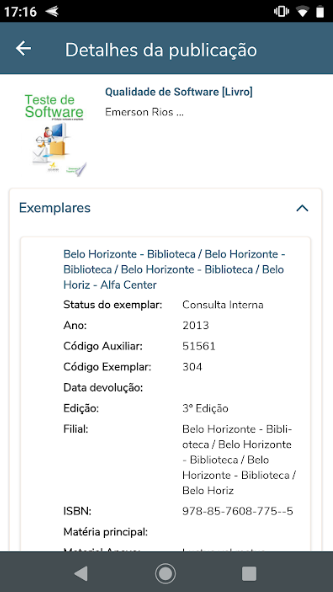Histórico da Página
...
| Expandir | |||||
|---|---|---|---|---|---|
| |||||
Ao logar no Meu eduCONNECT, será exibido o menu: Ao clicar sobre o menu: Biblioteca, será exibido o ícone: para que seja configurado a Unidade Bibliotecária e o Tipo de pesquisa. Configurar a unidade Bibliotecária e o tipo de pesquisa a ser realizado.
Após a configuração, no campo pesquisa será exibido o tipo de pesquisa parametrizado pelo usuário
Informar a palavra chave e clicar em pesquisar; em seguida será listado a relação de acervo conforme parametrização. O usuário tem a opção em alterar o tipo de exibição: ♣ Detalhado: A exibição dos dados do acervo, na opção de resultado Detalhado, serão exibidos os campos:
♣ Resumido: A exibição dos dados do acervo, na opção de Resumido, serão exibidos apenas:
Ao clicar sobre o acervo, o usuário será redirecionado para a tela de: Detalhes da publicação, onde o usuário irá visualizar a relação de exemplares vinculados ao acervo. Nessa tela, o usuário terá uma visualização macro dos exemplares, detalhes da publicação, referência, ficha catalográfica e o número MARC. ExemplaresO usuário terá uma visão detalhada¹ dos exemplares como destaque, a localização do acervo e o status do exemplar. 1 - A exibição dos campos dos exemplares é mediante a parametrização. Detalhes da publicaçãoNos detalhes da publicação, serão exibidos todos os campos independendo da parametrização no RM, porém, no APP: "Meu eduCONNECT" serão exibidos os dados dos campos: Código da publicação, Tipo da publicação, Periódico, Grupo da publicação, Classificação, Subclassificação, Categoria, Periódico, Tipo de referência, Tipo de classificação, Cutter/Pha, Título principal, Título original, Título equivalente, Título uniforme, Subtítulo, Local, Editora, Ano, País, Estado, Edição, Ilustrado, Nome do arquivo, Descrição física, Número de páginas, Número de folhas, Material em anexo, Material, Coleção/Série, Volume coleção/série, Notas de dissertação, Notas gerais, Notas de conteúdo, Notas bibliográficas, Síntese, Resumo de observação, Informações adicionais, ISBN, ISSN, Autores, Assuntos da publicação, Volumes da publicação, Áreas de conhecimento, Sumários da publicação, Autores/Função. ReferênciaSerão exibidos os dados da referência informado no cadastro do acervo. Ficha CatalográficaA estrutura da ficha catalográfica, de acordo com as normas do AACR2 (Anglo-American Catalouging Rules, 2nd Edition):
Esta ficha catalográfica poderá ser visualizada no resultado da pesquisa em detalhes da publicação MACNessa tela é possível visualizar as informações da publicação cadastrada na formato MARC. |
| Expandir | ||
|---|---|---|
| ||
Incluir informação |
...